最新のGIPM(ギンプ)ダウンロード&インストール方法
Webサイトに携わっていると、日々の業務の中で画像の編集作業は意外と発生します。
SNSへの投稿など画像サイズの微調整、トリミング、明るさ変更くらいの修正であれば自力完結させましょう!
そこでオススメは【GIMP】です。GIMPは、画像編集ソフトの中でも歴史が長く、初心者から上級者まで幅広く活用されています。
GIMPをダウンロードする
gimpの公式サイトからダウンロードしてきます。
GIMPの公式サイトの上段にあるDOWNLOADボタンをクリックします。
ダウンロードページには緑とオレンジの2つのボタンがありますが迷わずオレンジをおススメします。
補足
・緑 via BitTorrent =torrentを経由さす
・オレンジ directly =公式サイトから直接
という意味です。
インストール
ダウンロードした.exeでインストールを進めます。
インストールを進めていくと言語選択画面が出てきます。
ところが「Japanese」も「日本語」も選択肢にはありません!!
日本語を選ばせてくれないのです。
⇒とりあえず「English」を選択してokボタンを押しましょう。
言語選択の後は最終確認になります。
Finishボタンを押すと、無事インストール完了です。
gimpを起動させる
まずはgimpを起動させます。
いよいよ起動です。
と思ったら
「あれっ!日本語!」
日本での使用数も増えてきているのでデフォルト設定になっているようです。
これで無事完了です。

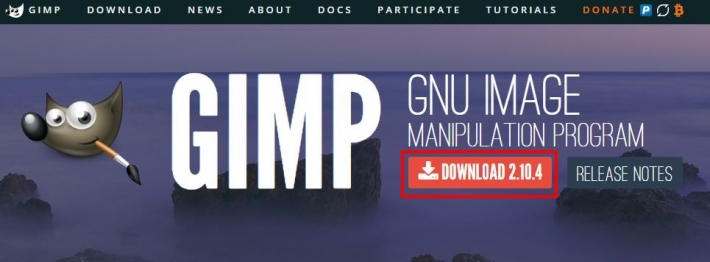

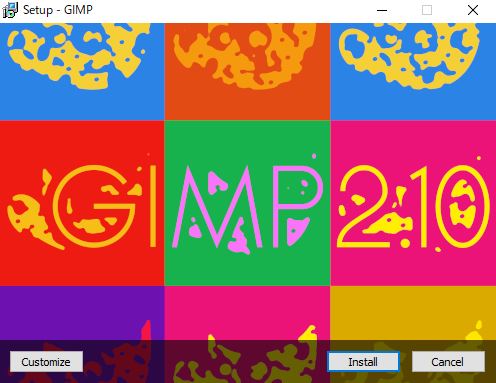
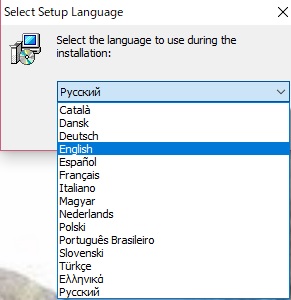
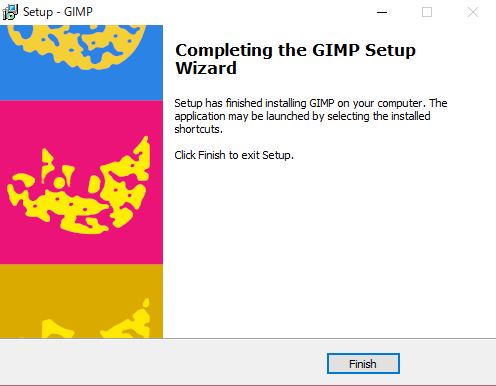
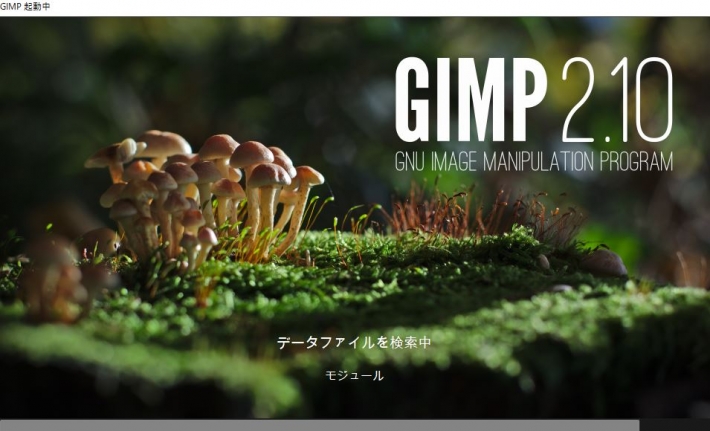
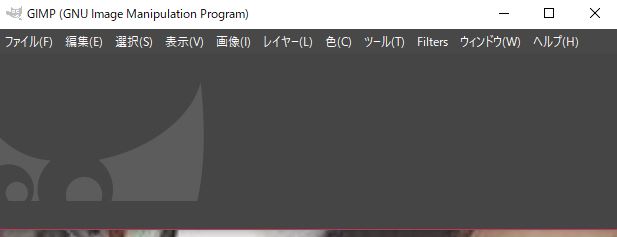




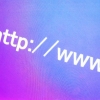
ディスカッション
コメント一覧
まだ、コメントがありません